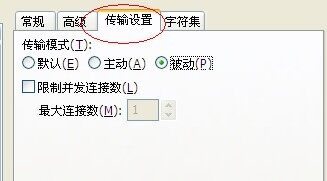FileZilla 提供站点管理器来管理多个 FTP 站点,不用每次都输入用户名、密码信息。为了安全起见,建议在网吧等非个人电脑上不要使用。另外,FileZilla 的站点管理器支持文件夹 【FTP 分组】 这样就可以方便的把不同类型的 FTP 使用文件来分组方便查找。
1. 打开站点管理器
在工具栏的第一个位置就是站点管理器,见下图:
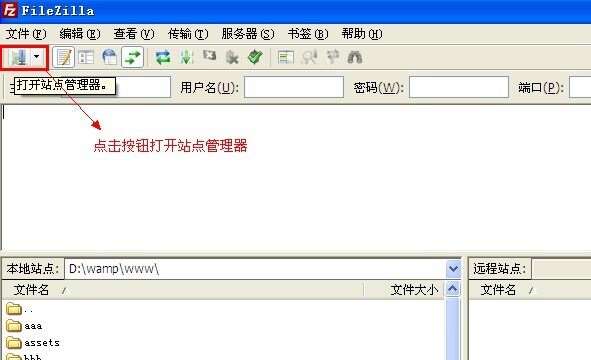
2. 站点管理器面板介绍
左侧为 【选择项】 中为 【文件夹】 与具体的 【站点】,见下图:
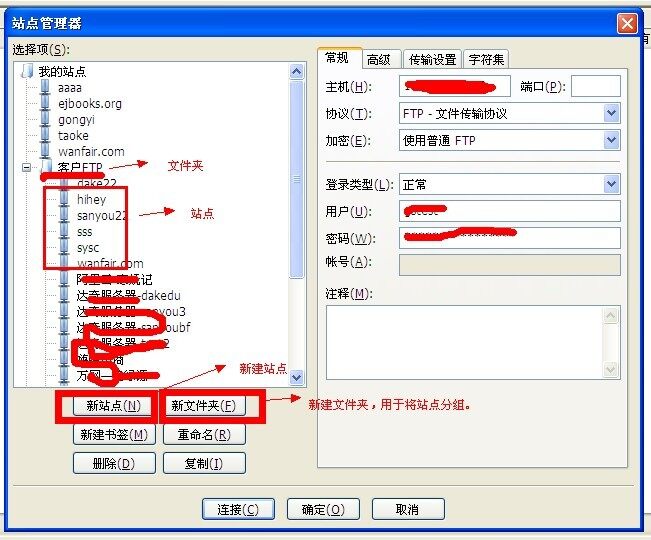
3.FTP 文件夹管理 【分组管理】 新建 FTP 等操作
新建文件夹:点击 【新文件夹】 按钮输入文件夹名称,可以新建 FTP 文件夹,选中新建的文件夹然后点击新站点,可以在文件夹下新建一个 FTP 。我喜欢把公司的 FTP 和客户的 FTP 文成两个文件夹这样方便管理。
移动 FTP 的位置:有时需要将 FTP 移动到别的位置,这是可以用鼠标直接拖动 FTP 到新的位置即可。
编辑设置 FTP:选中一个具体的 FTP 就可以对他的信息进行修改,
主机 (H): 填写 IP 地址,或者 FTP 域名例如:192.168.1.1ftp.sina.com 等。
端口 (P):一般不需要填写,默认使用 21 号端口,如果服务器设置了其他端口,那么这里为必填。
协议 (T):默认为 FTP 协议,也支持 SFTP,一般情况下使用 FTP 即可。
登录类型 (L):请选择正常。
用户名、密码:这个如实填写即可。
4. 常出现的问题
如果 FTP 无法登陆,说明设置不完善,按照一下问题一一检查,一般就能排除问题。
1. FTP 域名不正确。
可以通过 ping 服务器地址来获取 IP 地址,要仔细核对。
2. 端口不正确。
这个也比较常见一般是服务器设置了其他端口,需要咨询一下 FTP 管理员或者客户人员。
3. FTP 用户名、密码拼写错误。
4. 传输设置不正确。
可以切换各种传输设置方式,【主动】 【被动】 来分别测试。就可以排除此问题。见下图